Soluții pentru automatizarea Vizavi instalarea sistemului de operare pe mai multe computere
Una dintre sarcinile principale ale IT-servicii - pentru a asigura continuitatea proceselor de informare în întreaga întreprindere și fiecare dintre diviziile sale separat. Atunci când sistemele noi achiziționate sau PC-uri nu reușesc, locuri de muncă sunt, de obicei inactiv - așa cum este pentru pierderile de afaceri. Prin urmare, este foarte important să învețe să implementeze sisteme de operare și aplicații, pentru a restabili performanțele lor și deteriorate (furate) datele cât mai curând posibil.
Numirea Acronis Ajustare Implementați
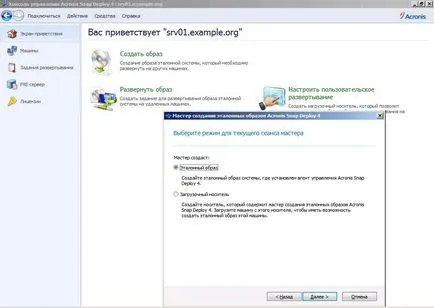
Imaginea șablonului poate fi implementat manual sau pe un program. Există așa-numitele „operaționale“ pentru a crea o imagine care este produsă pe un sistem de rulare. Pentru a face acest lucru, computerul trebuie să aibă instalat agentul, care devine, de asemenea, pe disc, care nu este întotdeauna de dorit. Prin urmare, o mai rațională este considerată o creație autonomă a unei imagini la pornirea calculatorului folosind Acronis media bootabil. În cazul în care computerul are mai multe discuri și partiții expertul permite să selectați imaginea dorită (nu acceptă discuri dinamice și discuri GPT).
- Pentru a lucra Vizavi universal Implementați este necesară pentru a deschide TCP / 445, TCP / 9876, UDP / 9876, UDP / 9877, TCP / 25001 și PXE - UDP / 67-69.
- Utilizatorul nu poate iniția în mod accidental o configurație PXE-instalare este mai bine protejat cu o parolă.
imagini imagini
Foarte convenabil, care ca imagine de referință poate fi utilizată, care este creat de programul Acronis True Image și Acronis Backup Recuperare. Datorită acestui fapt, organizarea bekapirovaniya periodice eliminate toate întrebările despre relevanța software-ului și disponibilitatea de patch-uri pentru fiecare gazdă. ASD Versiunea 4 suportă, de asemenea, Virtual Hard Disk (VHD), creat de program de backup Win7, Virtual PC sau Acronis. Prin urmare, acest sistem este convenabil nu numai pentru implementarea sistemului de operare pe metal goale, dar, de asemenea, pentru recuperare rapidă, sau de a reveni sistemul la starea inițială. Acestea din urmă pot fi necesare în educație sau în cazul în care computerul este utilizat de mai multe persoane (de exemplu, într-un Internet cafe). Și oferă un utilizator de implementare așa-numitele, atunci când inițiază utilizatorul prin selectarea elementului corespunzător din meniul de boot OS.
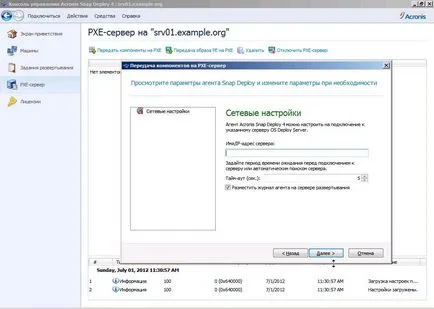
Imaginea poate fi stocată pe hard disk-ul serverului (recomandat), partajare de rețea, CD / DVD / Blu-ray sau USB-dispozitiv. Dacă imaginea nu se potrivește pe un singur CD / DVD, se va solicita în continuare. Aceasta susține mai multe rapoarte de compresie, dar va fi nevoie de mai mult timp și resurse.
Cu ASD sprijinit instalarea Windows, începând cu NT / 98, și Linux, eliminarea imaginilor cu sisteme de fișiere FAT, NTFS, ext2 / 3/4, ReiserFS, Reiser4, XFS, JFS și Linux Swap. Există retragere sectorială și sistem de operare de implementare nu este acceptată oficial de FS.
Clonezilla - opensorsnaya alternativă
Pentru a clona sistemul de operare, nu neapărat pentru a cumpăra un Acronis de proprietate, puteți selecta unul dintre proiectele cu licență Open Source. Cele mai populare Clonezilla. care vă permite să creați și de a restabili sistemul de operare dintr-o imagine. acceptat în mod oficial de către un număr mare de sistem de fișiere utilizat în Linux (inclusiv LVM), Windows, * BSD, Mac OS X și VMware produse, care sunt rezervate doar blocuri ocupate (utilizate Partclone, Partimage sau ntfsclone). Restul poate fi „eliminat“, sector cu sector, în acest scop se utilizează dd. Prin urmare, orice restricții cu privire la sistemul de operare nu. Rezultatul este stocată local pe un suport amovibil și un server de la distanță (SSH, SMB, NFS). O versiune specială a Clonezilla SE (Server Edition) permite imagini clonate pentru mai multe sisteme care utilizează PXE, inclusiv folosind multicast. Desigur, toate de configurare DHCP, PXE, TFTP și NFS este necesar pentru a face manual, dar acestea sunt bine documentate, astfel încât problemele nu ar trebui să fie.
caracteristici utile
În timpul desfășurării moderne Windows versiune a ASD vă permite să modificați unele dintre parametrii - numele, setările de rețea, domeniu de membru / grup de lucru identificator de securitate SID (identificator de securitate), o licență. ASD este diferită de alte sisteme de operare de donare similare, care, de regulă, nu știu cum să gestioneze SID, și, pentru a face unic, este necesar să se utilizeze un instrument suplimentar - Sysprep (Instrument de pregătire a sistemului).
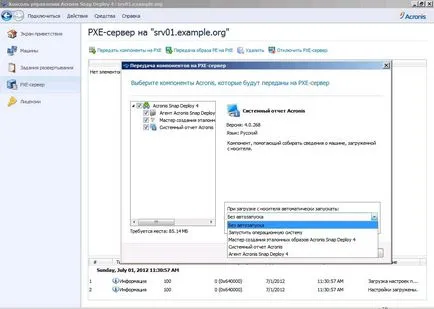
De asemenea, pe mașina țintă, puteți rula o aplicație sau un script pentru a copia fișiere. Pentru comoditate, puteți crea șabloane de implementare și să le utilizeze în viitor. Un alt punct important - programul poate redimensiona volumul în funcție de disponibilitatea spațiului pe disc țintă, ajustarea dimensiunii finale (întindere) sau lăsându-l așa cum este (cu spațiu nealocat).
instalarea sistemului de operare probleme pe hardware-ul, care este diferit de master computer decide modul opțional Acronis universal Implementați (AUD), care este disponibil pentru o taxă și este capabil să configureze automat drivere Windows.
componente ASD
Pentru a atinge obiectivele ASD utilizează mai multe componente: serverul de implementare (Implementați Server), Management Console, PXE-server, agent de management și serverul de licență, care poate fi instalat pe un PC care rulează Windows XP sau o versiune ulterioară. O altă componentă - Wake-on-LAN Proxy - vă permite să activați computere dintr-o subrețea diferită, care nu trece semnalul Wake-on-LAN. Componentele pot fi instalate pe una sau mai multe mașini. Având în vedere că, de obicei, Implementați Server stochează toate imaginile, s-ar putea nevoie de o capacitate mare de greu. Consola de administrare va aborda un PC obișnuit care rulează o versiune desktop a Windows. De asemenea, folosind consola poate fi instalat pe sistemele de la distanță rămase componente ASD, care trebuie să meargă la „Tools -> Instalare componente de la distanță“, selectați elementul în% ProgramFiles% \ Common Files \ Vizavi \ SnapDeploy \ RemoteInstall, și specificați IP-ul sau numele PC-ului. Veți avea nevoie de drepturi de administrator. În cazul în care PC-ul de la distanță se execută sub Win7, sigur pentru a opri CCU.
bootabil poate fi mass-media de două tipuri, ambele au o interfață grafică similară, dar diferite set de componente. Deci, Vizavi mass-media bootabil bazat pe Linux și este recomandată în majoritatea cazurilor. În cazul în care echipamentul este detectat incorect, utilizați suporturi PXE boot, asamblate în mediul WinPE (necesită WAIK). După asamblarea componentelor de boot, acestea ar trebui să fie transferate la PXE-serverul selectat.
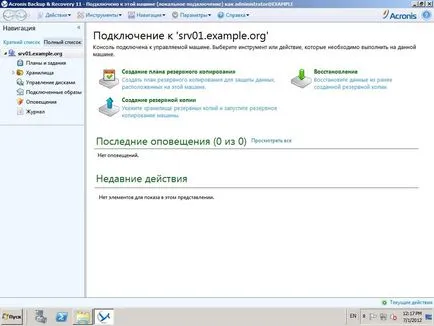
Toate conexiunile între agent și serverul sunt protejate, evitându-se astfel interceptarea. Când PXE utilizați pentru a instala sistemul de operare, există un pericol: dacă portbagajul rețea BIOS va fi lăsat pe eroare, utilizatorul poate iniția instalarea. Prin urmare, programul de instalare pentru a proteja mai bine parola introducând-o în fereastra corespunzătoare a expertului. Pentru a utiliza rețeaua PXE trebuie să fie activă DHCP-server.
Back-up de date la Acronis Backup recuperare
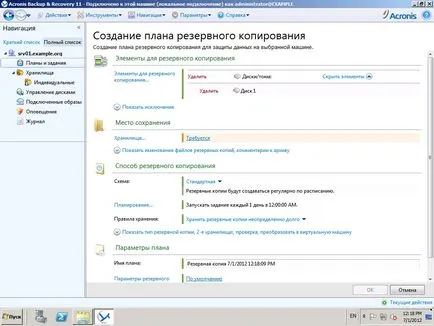
Comparativ cu ASD acceptă un mare număr de tipuri de discuri: MBR și GPT, de bază și dinamice. Recunoscut de date MS Exchange si SQL Server, astfel încât administratorul poate găsi și de a restabili o copie a scrisorii sau orice fișier. Este posibil pentru a cripta și comprima imaginea rezultată, limitând sarcina în rețea, divizarea automată în părți, executarea comenzilor inainte de operatie si dupa interventia chirurgicala. Noua copie de rezervă poate fi creată o singură dată, programată și atunci când un anumit eveniment (de exemplu, un logoff utilizator). În plus, prefinisat conține mai multe circuite. Acest lucru oferă administratorului o capabilități flexibile de gestionare a proceselor.
Atunci când datele de backup de la mașini virtuale, puteți instala agentul și controlează activitatea în același mod ca și ați face cu un server fizic. Pentru VMware vSphere și MS Hyper-V poate fi utilizat agent unic pentru mașinile gazdă, vă permite să controlați toate dintr-o dată VM.
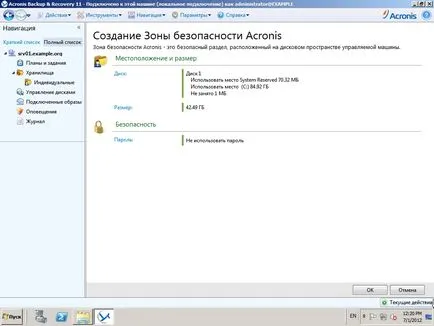
Instantaneele vă permit să restaurați rapid performanțele de operare pe un hardware similar sau nu, Acronis Universal Restore va avea nevoie în acest din urmă caz. Funcțiile sale sunt similare cu AUD și face mai ușor pentru a muta serverul la alte echipamente în curs de modernizare, efectua P2V-, V2P- și V2V-migrare sau clona sistem de operare. Inclusiv suport pentru schimbarea automată a securității identității SID pentru Windows (ID-ul de securitate).
În cazul în care computerul nu pornește din cauza prăbușirii sistemului de operare sau efectele distructive ale virusurilor, performanțele de operare pot fi recuperate din meniul de boot, sau cu ajutorul unui disc special.
Suportă x86 / x64 Microsoft Windows, pornind de la 2kSP4, și FAT16 / 32, sisteme de fișiere NTFS. Versiunea Linux va funcționa pe orice distro Linux 2.4.20+ și glibc 2.3.2 sau o versiune ulterioară. acceptat în mod oficial RHEL / CentOS, Fedora, SLES, Ubuntu, Debian și sisteme de fișiere ext2 / 3/4, ReiserFS, XFS și JFS. Este demn de remarcat faptul că, dacă utilizați ultimele trei FS nu poate restaura fișiere individuale.
Pentru grupuri mici de calculatoare sunt proiectate versiunea ABR, managementul non-centralizat, sarcinile în același timp, sunt stabilite la nivel local. Pentru organizațiile mari ar trebui să fie ales cu opțiunea prefix avansat. ABR este licențiat de numărul de calculatoare, dar pentru Virtual Edition este posibil un număr nelimitat de migrații P2V, V2P sau V2V pe mașina gazdă și înapoi.
Arată acest articol unui prieten: